Relatórios da folha de cálculo do Google
Última atualização em sexta-feira, 24 de novembro de 2023
Como posso exportar os dados do AccuRanker para uma folha de cálculo do Google?
Passo 1)
Vá para a lista de palavras-chave do domínio do qual deseja exportar os dados e selecione "Baixar relatório".
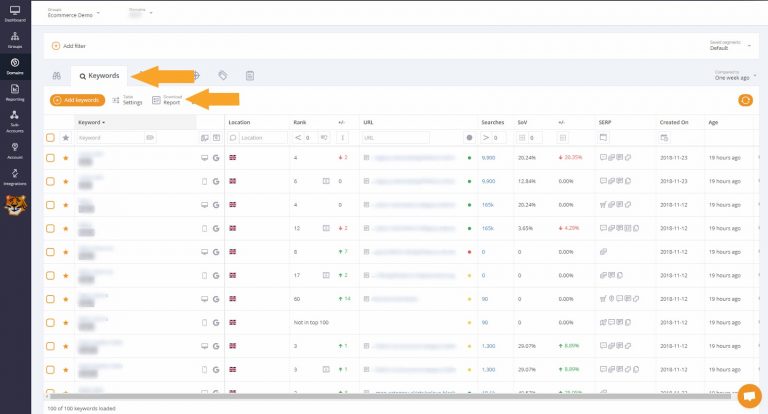
Etapa 2)
Em Tipo de relatório, selecione "Planilhas do Google" e clique em download.
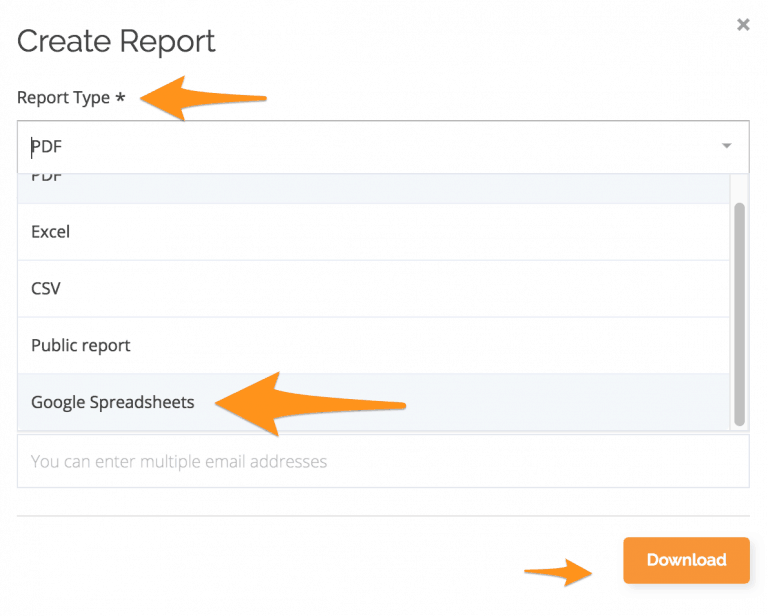
Passo 3)
Se não tiver ligado uma conta do Google Drive, ser-lhe-á pedido que o faça.
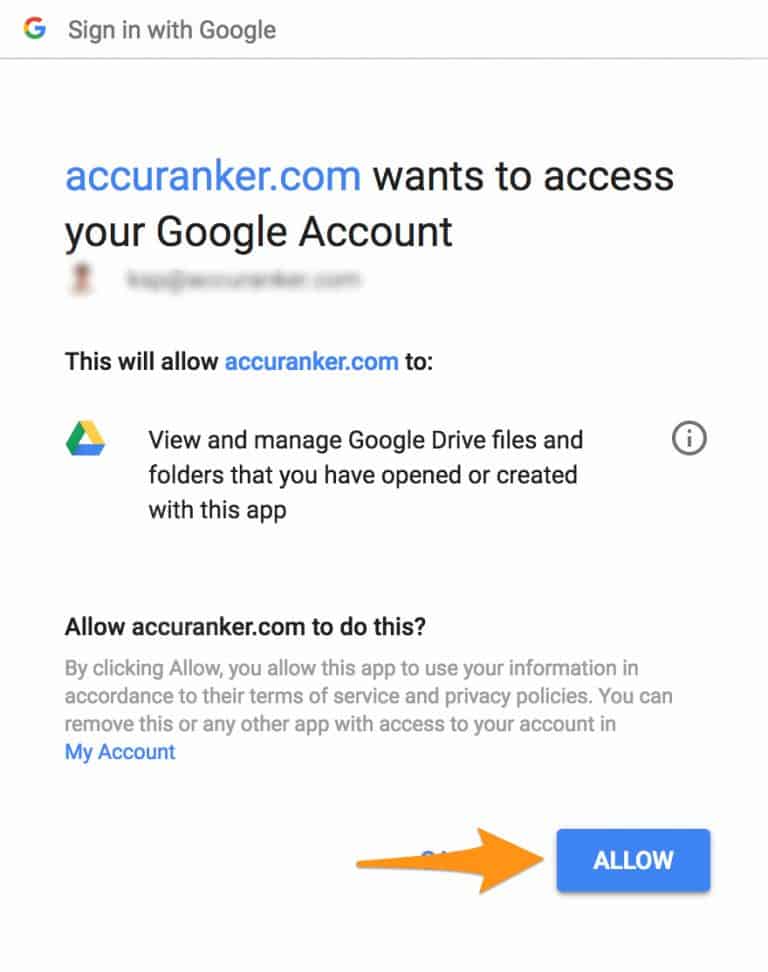
Passo 4)
Depois de se ter ligado ao Google Drive, basta clicar em Download Report na lista de palavras-chave, selecionar Google Spreadsheet e clicar em download.
Passo 5)
Depois de o relatório ter sido criado, aceda à conta do Google Drive ligada para aceder ao relatório.
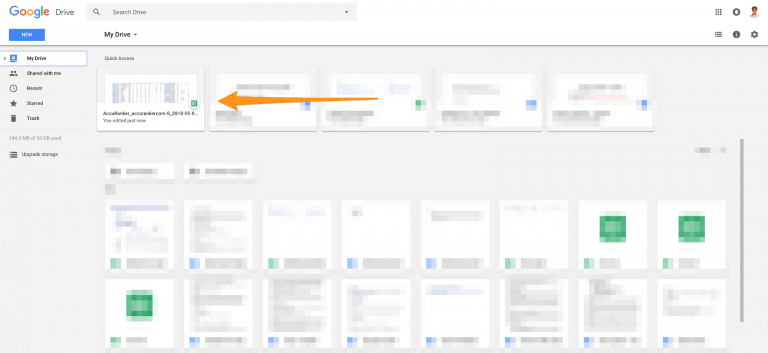
Posso eliminar uma ligação ao Google Drive?
Para remover a sua ligação ao Google Drive, vá a Perfil no canto superior direito e seleccione Remover ligação em Ligação ao Google Drive.
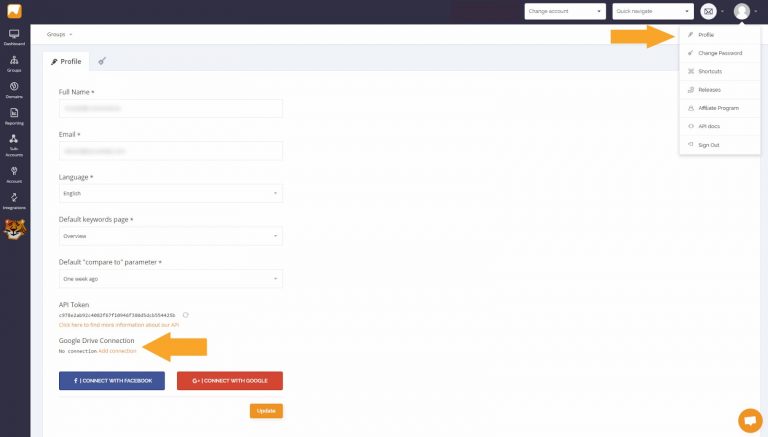
Se pretender partilhar um relatório como um link - leia mais sobre Relatório público no AccuRanker. Em alternativa, se quiser ler mais sobre Relatórios, vá à nossa Secção de Ajuda.
Saiba mais